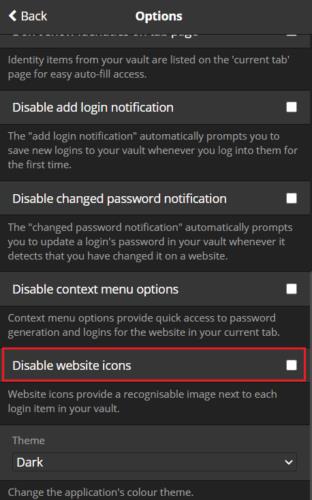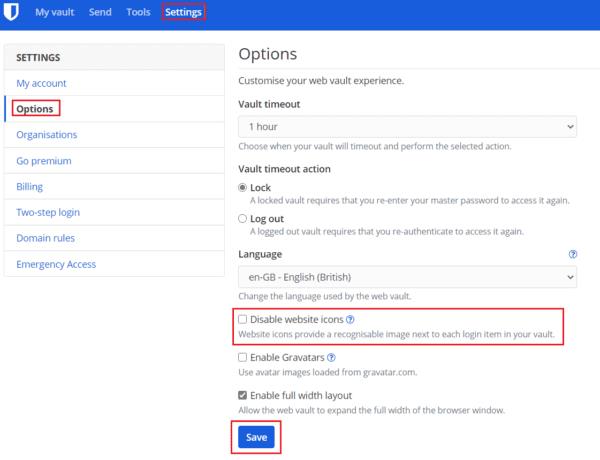Det faktum at noen oppføringer viser nettstedsikonet ved siden av oppføringen i hvelvet er en av de små funksjonene i Bitwarden som du kanskje ikke engang legger merke til. Selv om dette kan virke som en helt ufarlig funksjon, har det faktisk en mindre personvernimplikasjon.
For å vise disse nettstedsikonene, sjekker Bitwarden først at hver oppføring i hvelvet ditt har en URL som faktisk ser ut som et nettsted (f.eks. cloudO3.com). Oppføringer som ikke har en URL eller har en URL som ikke ser ut som et nettsted, hoppes over. For de oppføringene som ikke er hoppet over, sendes en forespørsel til https://icons.bitwarden.net som inkluderer nettstedets navn (f.eks. https://icons.bitwarden.net/cloudO3.com/icon.png). Problemet her er at denne forespørselen kan logges.
Som standard, siden hele hvelvet ditt er kryptert og hovedpassordet ditt er hashed, har Bitwarden ingen måte å bestemme noe om innholdet i hvelvet ditt annet enn mengden data som er lagret. Fordi du ber om en Bitwarden-server med en nettadresse, vil det imidlertid være mulig for Bitwarden å spore hvilke nettsteder du sender ikonforespørsler til, og fra som bestemmer minst noen av nettstedene du har lagret kontoinformasjon for i hvelvet ditt. .
Bitwarden kjører også caching-servere via Cloudflares Content Delivery Network. Ingen av tjenestene logger disse dataene, men du må ta Bitwarden på ordet eller se gjennom åpen kildekode-programvaren for å bekrefte dette.
Hvis dette potensielle personvernproblemet angår deg, kan du velge å deaktivere nettstedikonene helt. Å gjøre det vil ikke påvirke deg negativt. eller passordbehandleren din.
Slik deaktiverer du nettstedsikoner i Bitwarden-nettleserutvidelsen
For å deaktivere nettstedsikoner i Bitwarden-nettleserutvidelsen, må du først åpne utvidelsesruten ved å klikke på Bitwarden-utvidelsesikonet. Bytt deretter til fanen " Innstillinger ", bla til bunnen og klikk på "Alternativer".

Åpne utvidelsesalternativene.
Rull til bunnen av alternativlisten, og merk av for " Deaktiver nettstedsikoner ". Endringen vil gjelde umiddelbart.
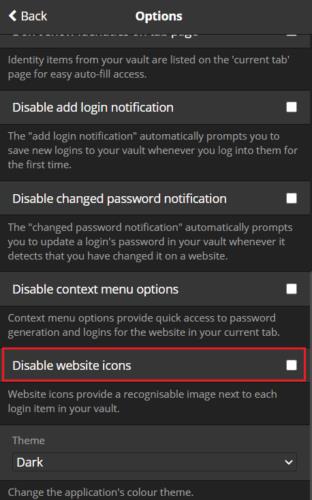
Merk av for "Deaktiver nettstedikoner".
Slik deaktiverer du nettstedsikoner i Bitwarden Web Vault
I Bitwarden-netthvelvet bytter du til fanen " Innstillinger ", og klikker deretter på " Alternativer " i venstre kolonne. I alternativene, merk av i avmerkingsboksen merket " Deaktiver nettstedikoner ", og klikk deretter " Lagre " for å bruke endringen.
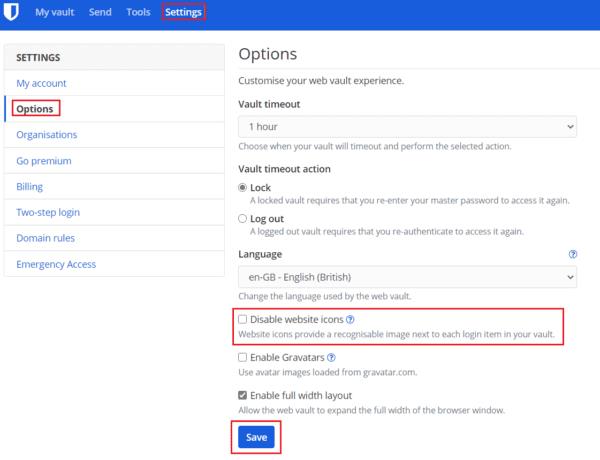
Merk av for "Deaktiver nettstedsikoner" og klikk "Lagre".
Nettsideikoner er en mindre funksjon som vanligvis er ufarlig, men som faktisk forårsaker et mindre personvernproblem. Ved å følge trinnene i denne veiledningen kan du deaktivere nettstedikoner.